
【Google マップ】位置情報の共有方法!できないときの対処法も
Contents[OPEN]
- 1【Google マップ】位置情報の共有機能を活用しよう!何ができる?
- 2まずはGoogle マップに位置情報の利用を許可しておこう
- 2.1まずはGoogle マップに位置情報の利用を許可しておこう
- 2.2Google アカウントを持っているユーザーと共有する方法
- 2.3Google アカウントを持っていないユーザーと共有する方法
- 2.4到着予定時刻や公共交通機関による移動情報を共有する方法
- 2.5共有を停止したいときは?
- 3【Google マップ】位置情報を共有するには?《相手の現在地を取得する》
- 4【Google マップ】位置情報の共有がうまくできない原因と対処法
- 4.1ロケーション履歴が無効になっている
- 4.2バックグラウンド通信の設定がオフになっている
- 4.3アプリが更新されていない
- 4.4現在地の共有時間が過ぎている
- 4.5現在地の共有機能が利用できない地域
- 4.6現在地の共有機能を利用できる年齢に満たない
- 4.7G Suite ドメインでは現在地の共有機能は利用できない
- 4.8それでもダメなら端末を再起動してみよう
- 5友だちと待ち合わせをするときは「Google マップ」の位置情報を共有してみよう!
【Google マップ】位置情報を共有するには?《相手の現在地を取得する》
「Google マップ」の位置情報共有機能は、こちらから一方的に自分の位置データを公開するためのものではありません。
相手の位置データも入手できる便利な機能です。
ここからは共有相手となったユーザーの現在地データを取得したり操作したりする方法などを説明していきます。
相手の現在地を確認する方法
まず相手がどこにいるのか、現在地を「Google マップ」上に表示させる方法を説明します。
アプリのトップ画面に戻ります。画面右上に表示されている「プロフィール」アイコンをタップしましょう。
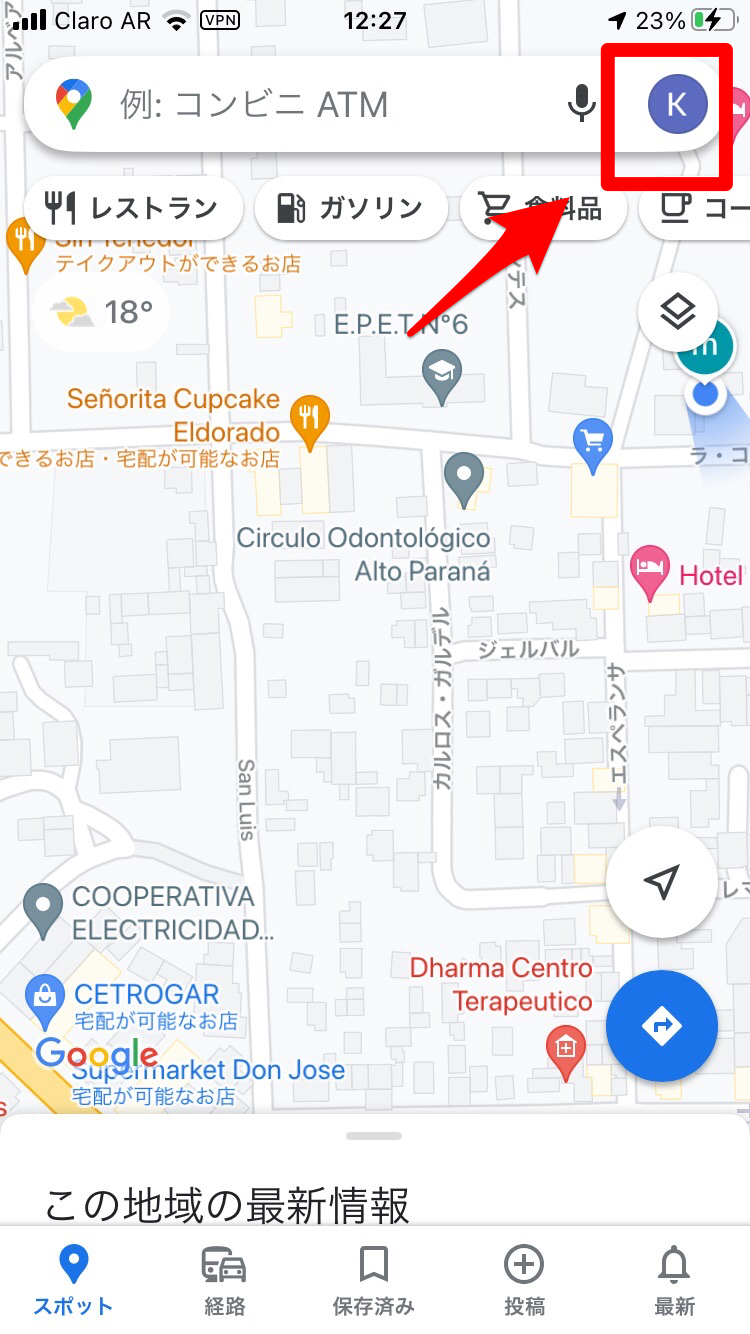
メニューが表示されるので、表示されている項目の中にある「現在地を共有」を選びタップします。
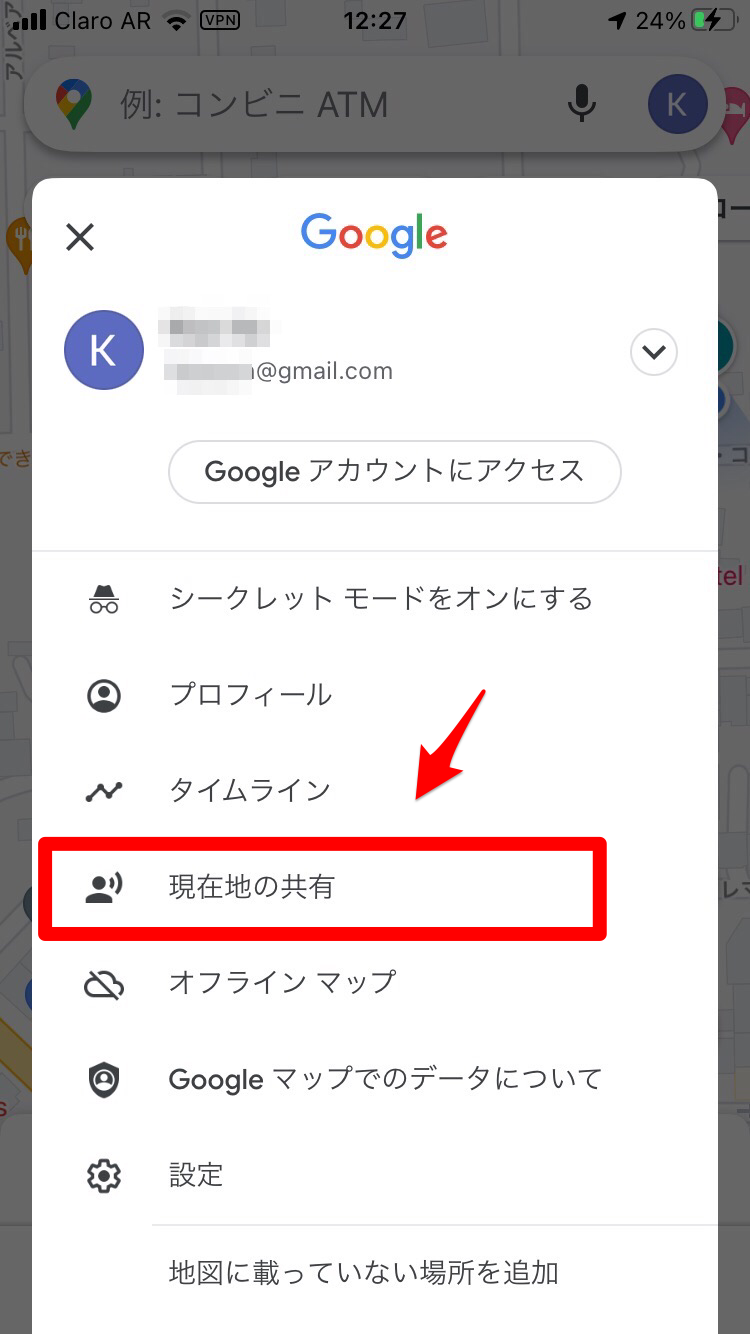
位置情報の共有をしているユーザーのプロフィールが画面の下に表示されるのでタップしましょう。
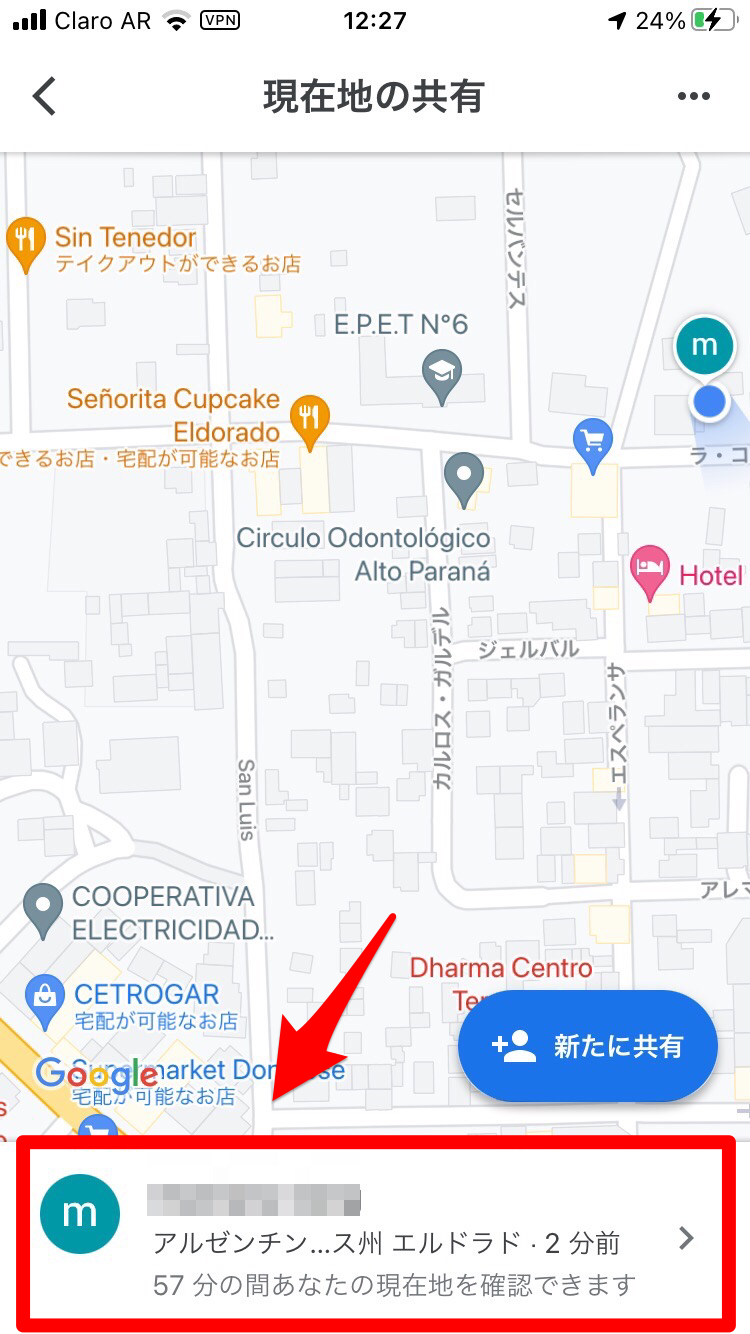
地図上に友だちの現在地がプロフィールアイコンで表示され、画面下には具体的な現在地住所が表示されます。
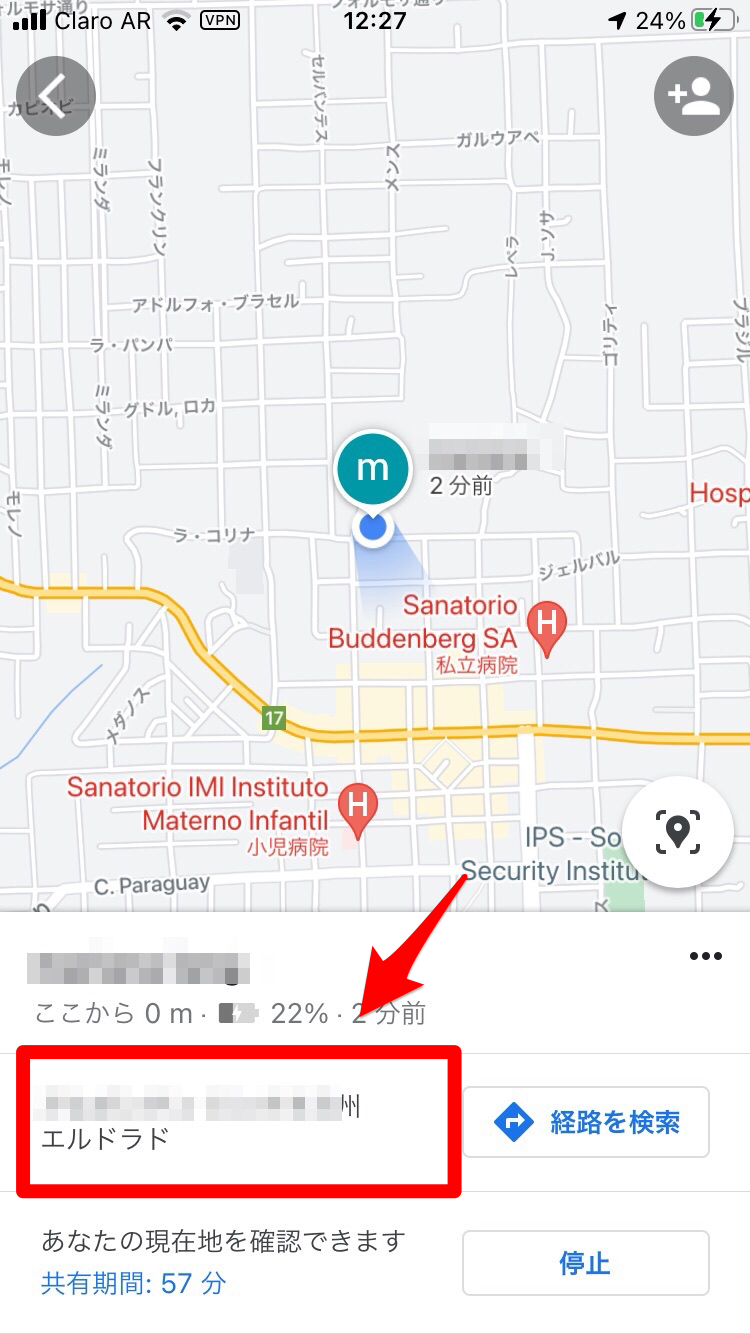
相手の現在地をリクエストする方法
位置情報を共有したことがある友だちに現在地の共有をリクエストする方法を説明します。
「プロフィールアイコン」→「現在地の共有」と進むと、以前に位置情報を共有していた友だちが表示されているので、1人を選んでタップしましょう。
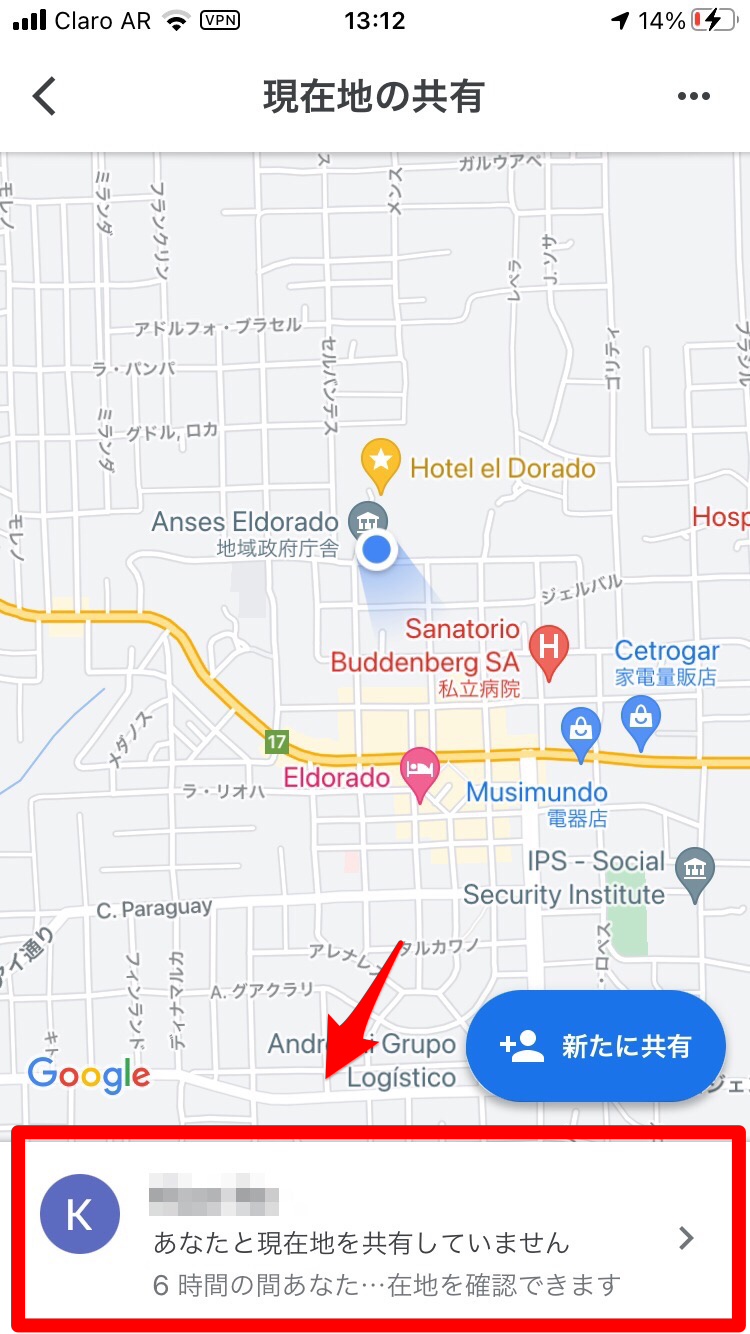
画面下に表示されている「リクエスト」をタップすれば、リクエストが送信されます。
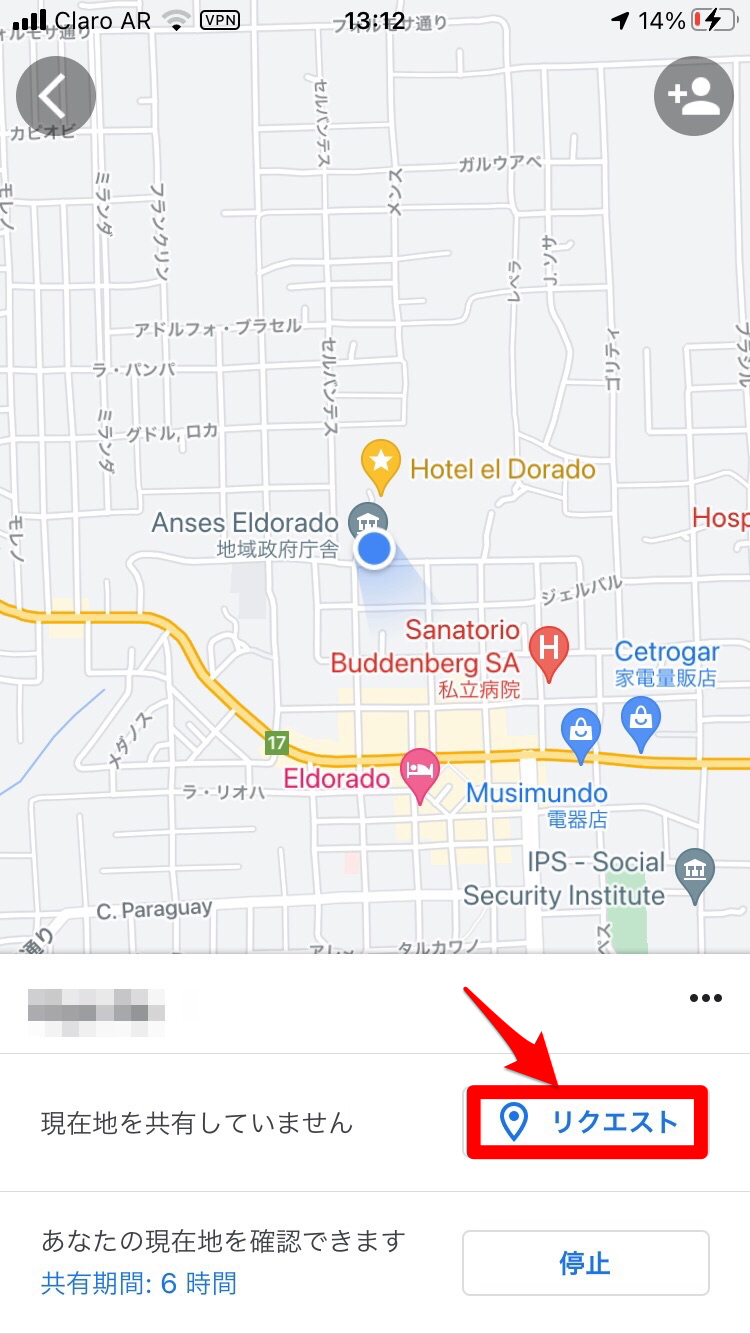
相手の現在地を非表示にする方法
次に、地図上に表示される友だちのプロフィールアイコンを表示させないようにする方法を説明します。
先ほどのプロフィールをタップしましょう。
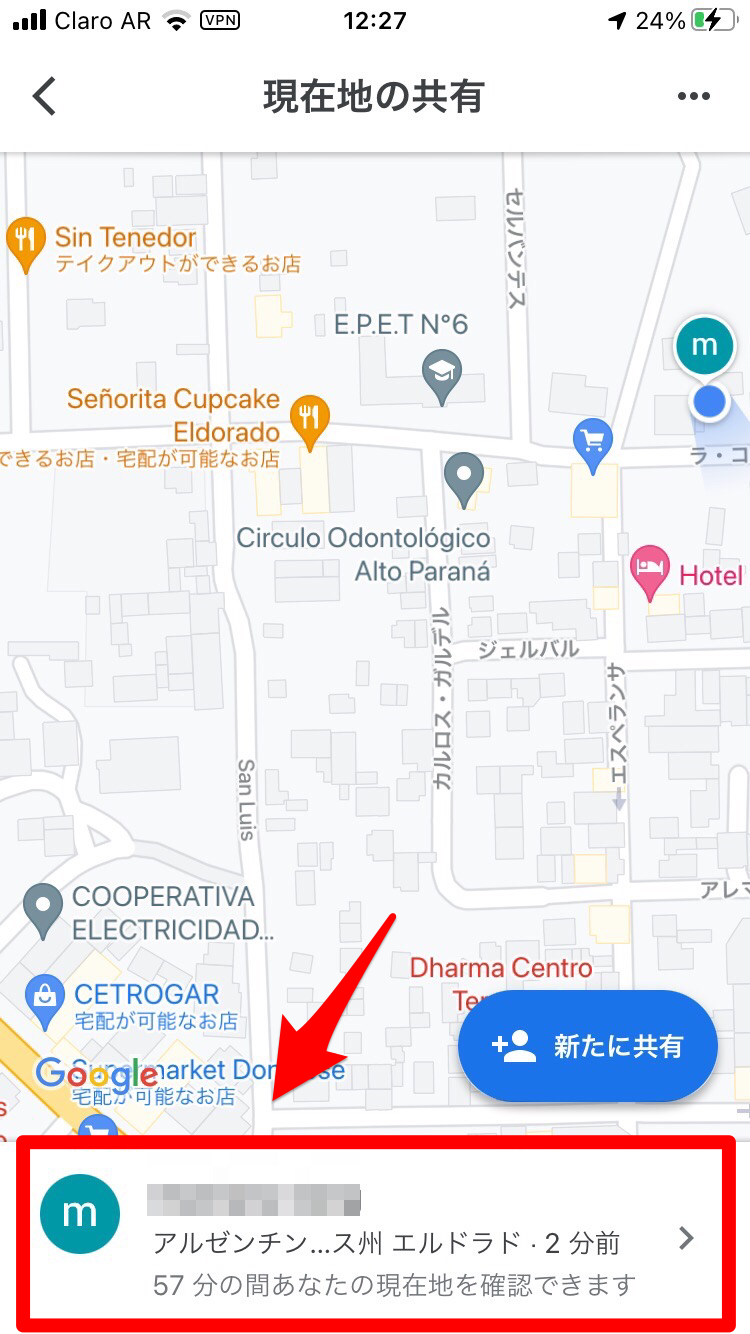
画面の右下に「…」アイコンがあるのでタップします。
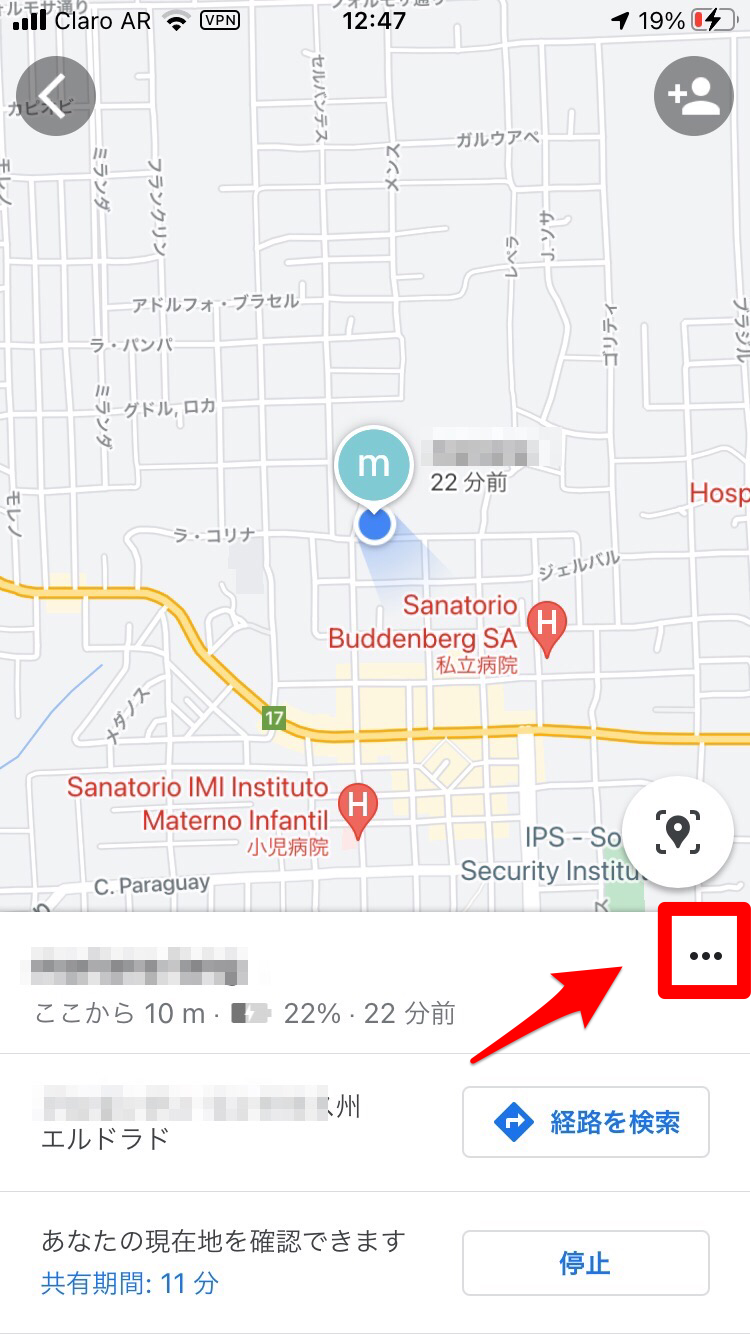
ポップアップが表示されるので「…さんを地図に表示しない」を選びタップしましょう。
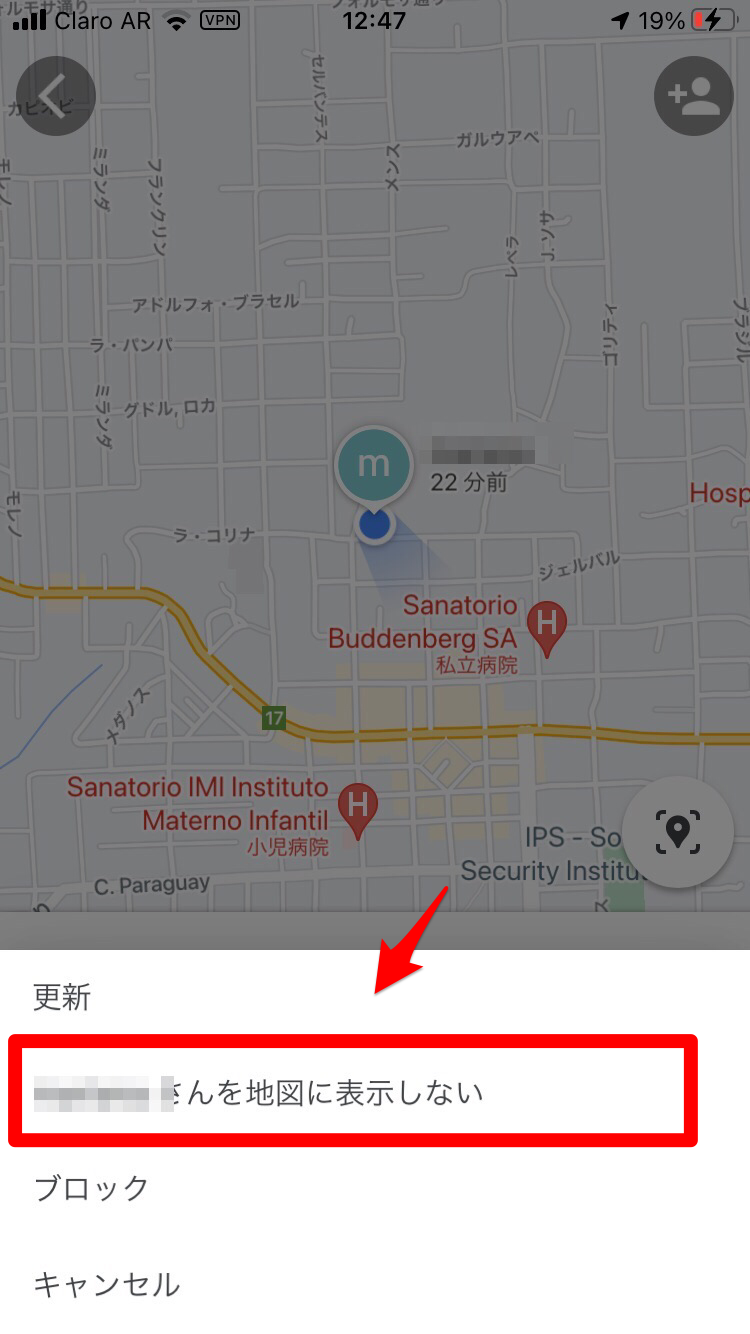
相手からの現在地リクエストを拒否したいときは?
次に、相手から送信されるリクエストを拒否する方法を説明します。
先ほどのプロフィールを押した後に表示された画面に戻りましょう。画面右下にある「…」をタップしましょう。
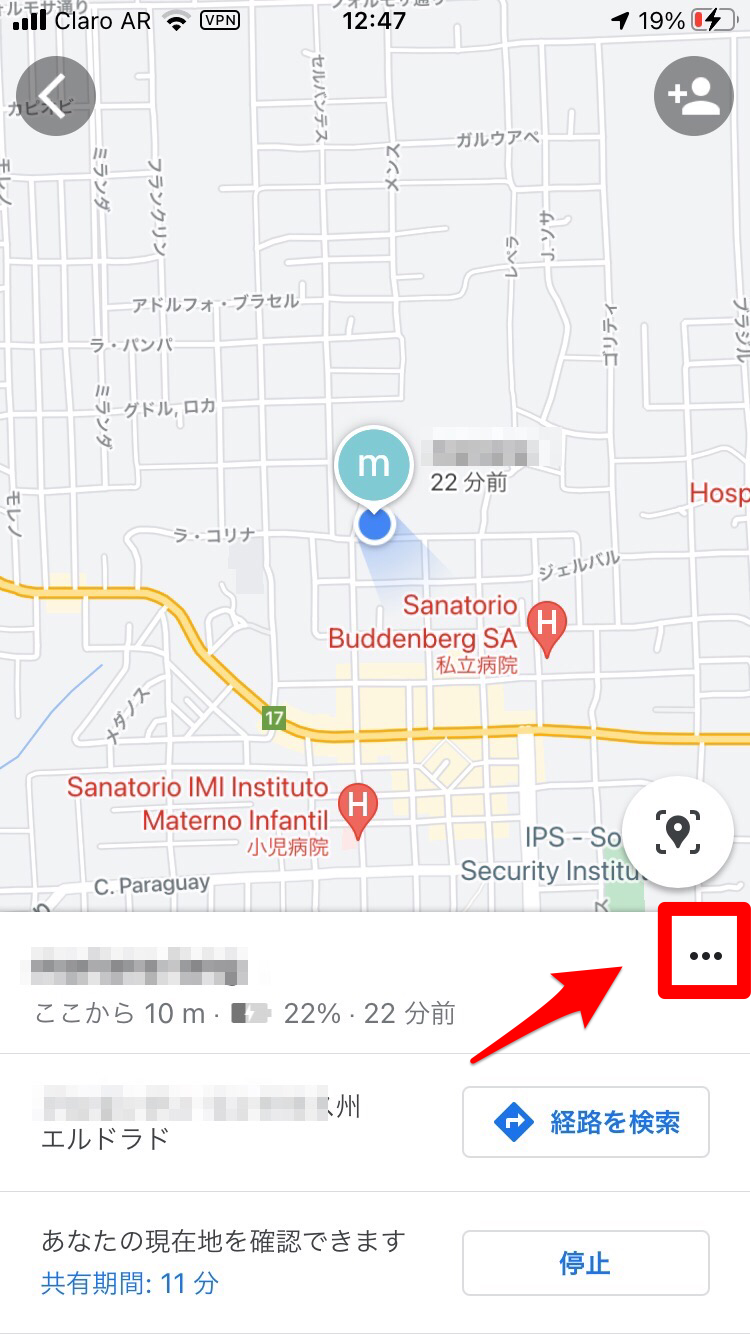
ポップアップが表示されるので「ブロック」を選択しタップします。これで相手からのリクエストが届くことはもうありません。
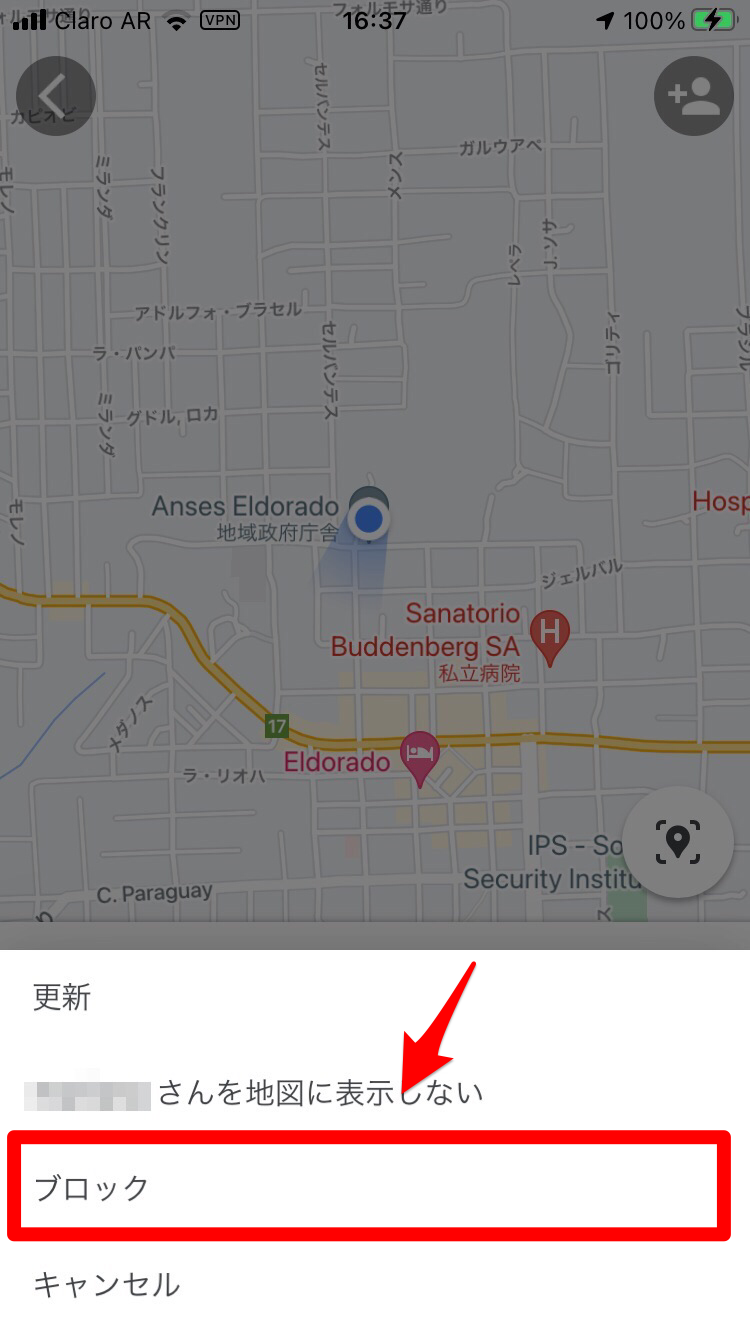
Google マップ – 乗換案内 & グルメ

開発:Google LLC
掲載時の価格:無料
Ver:iOS 5.76 / Android Varies with device